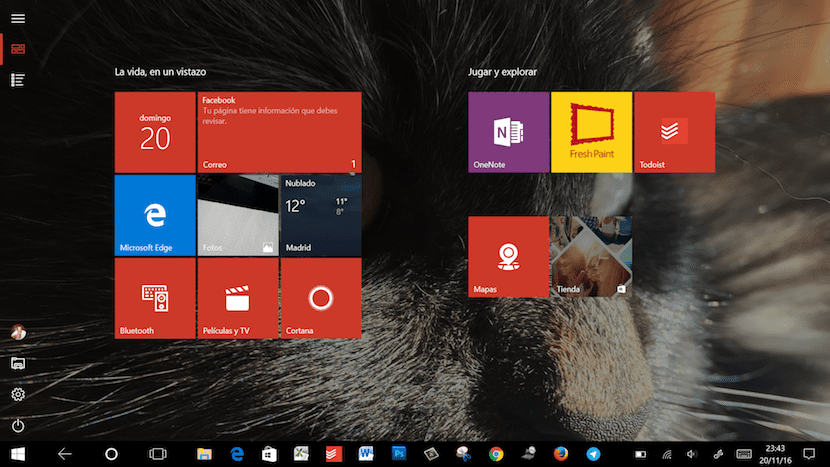
Windows 10不僅使我們能夠使用Surface型鍵盤來管理計算機/平板電腦,而且還使我們能夠將設備變成平板電腦(雖然有點沉重),但畢竟是平板電腦。 從邏輯上講,如果我們想使用不帶鍵盤的設備,最好的選擇是激活平板電腦模式,以便 我們可以以更簡單的方式訪問所有信息 無需每次按下或選擇Windows 10為我們提供的不同選項時都可以提高目標的舒適度,但是當我們激活它時,我們可以看到顯示的選項與使用桌面模式時的效果不一樣。
為了訪問我們設備上可用的所有內容,我們必須 轉到平板電腦模式設置,這些設置使我們能夠修改要在設備上顯示的信息。
在Windows 10平板電腦模式下顯示所有應用
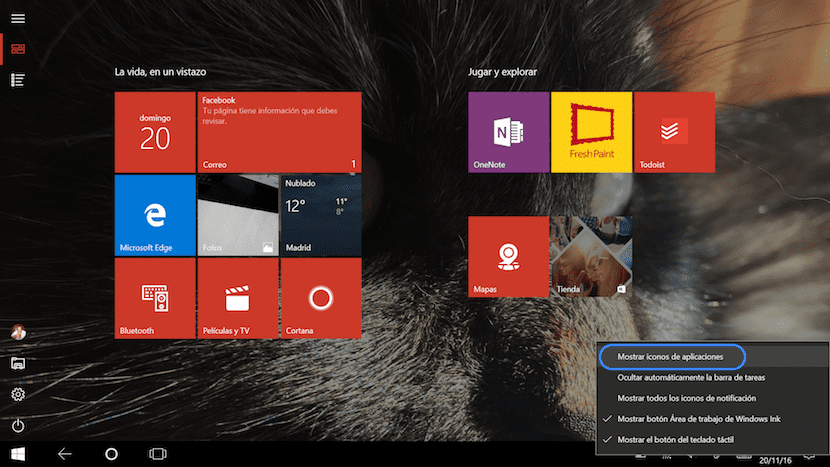
- 首先,我們必須進入平板電腦模式 活動中心 並激活它。 接下來,我們將看到桌面將如何消失,在其位置上,Windows 10設備的典型圖標將出現在其移動版本中。
- 接下來,我們將轉到圖標 位於屏幕的右下角 並且我們一直按下任何圖標,直到出現新菜單。 如果我們有鼠標,也可以將鼠標移到該區域,然後單擊右鍵。
- 以下選項將出現在菜單中,在將出現的所有選項中,我們必須選擇 顯示應用程序圖標。 這樣,任務欄上的圖標將重新出現,我們可以直接訪問它們。
滿足了對這些應用程序的需求後,最可取的建議是再次停用此選項,以使用戶界面與開始時一樣直觀, 沒有多餘的元素來分散我們的注意力.